Инструкция пользователя. Описание услуги 1.
advertisement
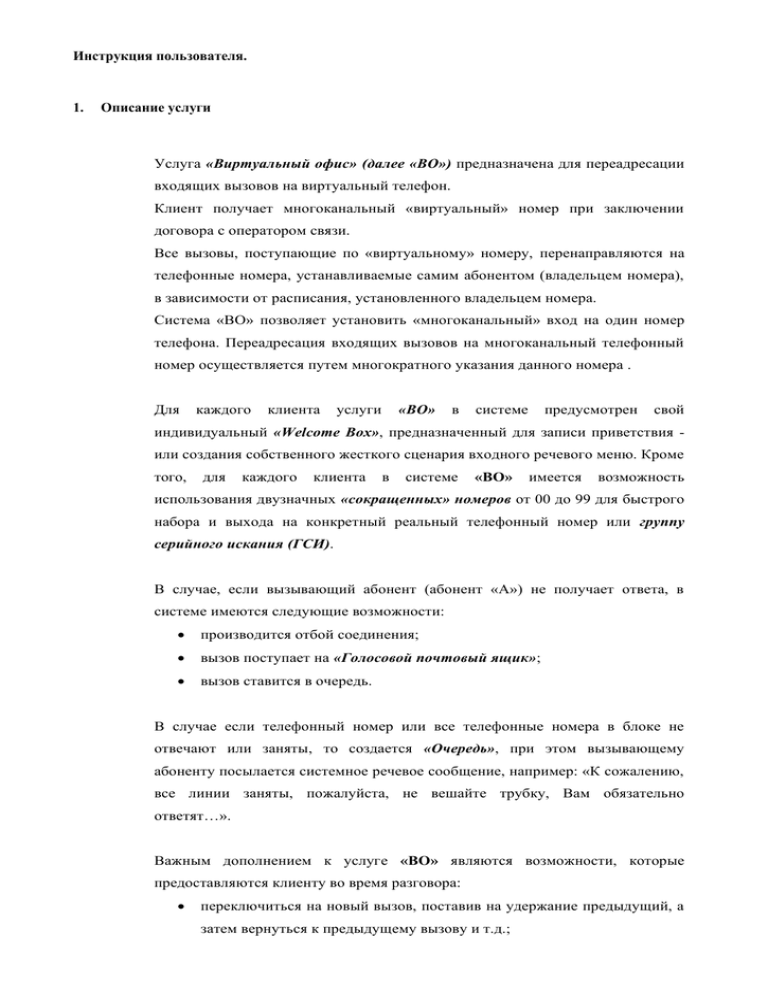
Инструкция пользователя. 1. Описание услуги Услуга «Виртуальный офис» (далее «ВО») предназначена для переадресации входящих вызовов на виртуальный телефон. Клиент получает многоканальный «виртуальный» номер при заключении договора с оператором связи. Все вызовы, поступающие по «виртуальному» номеру, перенаправляются на телефонные номера, устанавливаемые самим абонентом (владельцем номера), в зависимости от расписания, установленного владельцем номера. Система «ВО» позволяет установить «многоканальный» вход на один номер телефона. Переадресация входящих вызовов на многоканальный телефонный номер осуществляется путем многократного указания данного номера . Для каждого клиента услуги «ВО» в системе предусмотрен свой индивидуальный «Welcome Box», предназначенный для записи приветствия или создания собственного жесткого сценария входного речевого меню. Кроме того, для каждого клиента в системе «ВО» имеется возможность использования двузначных «сокращенных» номеров от 00 до 99 для быстрого набора и выхода на конкретный реальный телефонный номер или группу серийного искания (ГСИ). В случае, если вызывающий абонент (абонент «А») не получает ответа, в системе имеются следующие возможности: производится отбой соединения; вызов поступает на «Голосовой почтовый ящик»; вызов ставится в очередь. В случае если телефонный номер или все телефонные номера в блоке не отвечают или заняты, то создается «Очередь», при этом вызывающему абоненту посылается системное речевое сообщение, например: «К сожалению, все линии заняты, пожалуйста, не вешайте трубку, Вам обязательно ответят…». Важным дополнением к услуге «ВО» являются возможности, которые предоставляются клиенту во время разговора: переключиться на новый вызов, поставив на удержание предыдущий, а затем вернуться к предыдущему вызову и т.д.; набрать номер нужного ему абонента и организовать конференцию из трех участников; набрать номер нужного ему абонента и передать вызов; В системе предусмотрен также «Черный список» номеров телефонов, с которыми соединение не производить. Управление виртуальным номером производится администратором услуги, самим клиентом через «Речевое меню» с телефонного аппарата в режиме тонального набора или через WEB-интерфейс *. *Обмен информацией между WEB-сервером и приложениями системы осуществляется по стандартному протоколу SOAP в определенном формате, который передается Заказчику. 2 Инструкция пользователя. Для входа в меню Вашего «Виртуального офиса» (далее «ВО»), Вам необходимо набрать номер дозвона на интеллектуальную платформу 333-99-99, далее вводите номер Вашего «ВО» и клавишу «#» (номер вводится вместе с кодом города 327 2ХХ-ХХ-ХХ), далее водится пин-код и клавиша «#» при верном наборе пин-кода, вы попадаете в главное меню настройки виртуального офиса. Далее Вы прослушиваете список услуг поддерживаемых Вашим «ВО»: 1. Для настройки услуги «Идентификация по номеру А в «речевом меню» нажмите 1; 2. Для операции с «сетевыми номерами» нажмите 2; 3. Для операции со счетом нажмите 3; 4. Для смены пин-кода нажмите 4; 5. Для настройки дополнительных опций нажмите 5; 6. Для принудительной активации блоков номеров, нажмите 6; 1. Настройка услуги «Идентификация по номеру А в «речевом меню» Данный вид услуги предназначен для упрощения схемы входа в «речевое меню» Вашего «ВО». Услуга АОН позволит Вам не набирать при каждом звонке на интеллектуальную платформу Ваш Пин-код. Пин-кодом будет являться Ваш телефон, который в дальнейшем хранятся на нашем телефонном сервере. Во время Вашего звонка телефонный сервер производит определение телефона и сравнивает с тем, которые Вы указали. Далее производится соединение с «речевым меню» Вашего «ВО». Если телефонная платформа не идентифицировала номер (номер не определен), то вход в систему возможен при вводе пин-кода. Схема активации данной опции: Заходите в «речевое меню», вводите «1» (Настройка услуги «Идентификация по номеру А в «речевом меню»); Далее Вам проговариваются возможности опции АОН (Настройка услуги «Идентификация по номеру А в «речевом меню») на данный момент времени, а именно «Для включения услуги «Идентификация по номеру А в «речевом меню» нажмите «3». При включенной услуге АОН Вы прослушиваете возможности опции: 1. Чтобы прослушать телефонный номер услуги «Идентификация по номеру «А» в «речевом меню» нажмите «1»; 2. Чтобы изменить телефонный номер услуги «Идентификация по номеру «А» в «речевом меню» нажмите «2»; 3. Для отключения услуги «Идентификация по номеру «А» в «речевом меню» нажмите «4»; 4. Для возврата в предыдущее меню нажмите «*»; Для внесения номера Вам необходимо проделать следующие действия: Изменение номера АОН: 1. Для изменения номера АОН, нажмите «2»; 2. Далее введите номер телефона и клавишу «#»; 3. Далее Вам проговаривается введенный Вами номер*; 4. Если номер введен, верно, нажмите «1»; 5. Если номер введен не верно, нажмите «2»; Для возврата в предыдущее меню без сохранения номера, нажмите «*» 3 *Важно знать: a. что номер, вводимый, Вами для АОН прописывается вместе с кодом города, например, (327)-250-50-50. 2. Настройка услуги «Сетевые номера» (Блоки телефонных номеров) Данная опция основная при использовании «ВО», она содержит в себе три блока, в каждом из которых можно устанавливать до тридцати телефонных номеров для переадресаций вызова. Вы можете установить расписание работы блоков, указав временные интервалы, в течение которых происходит переадресация вызовов на телефонные номера активного блока. Блоки включаются по расписанию, которое устанавливаете Вы, в зависимости от времени суток и дней недели. Вы имеете возможность принудительно активировать или деактивировать любой блок телефонных номеров. При этом расписание деактивируется и происходит переадресация входящих вызовов на телефонные номера активированного блока. В каждый момент времени активным может быть только один блок. Если телефонный номер или все номера в блоке заняты или не отвечают и при этом активирована опция «Очередь», входящий вызов будет направлен в очередь. В том случае, если очередь заполнена (в очереди находятся несколько входящих вызовов в ожидании) или опция «Очередь» выключена и при этом активирована услуга «Голосовой почтовый ящик», то входящий вызов направляется на «Голосовой почтовый ящик». Если опция «Очередь» и «Голосовой почтовый ящик» выключены, то звонящему посылается речевое сообщение, например: «Извините, в настоящий момент все линии заняты, на Ваш звонок никто не может ответить, перезвоните, пожалуйста, позже», и производится отбой входящего вызова. Схема работы с услугой «Сетевые номера» 1. В речевом меню «ВО» вводите «2» (опция «сетевые номера»); 2. Далее Вам предлагается прослушать сетевые номера, нажав «1», либо изменить сетевые номера, нажав «2»; 2.1. При выборе «1» (прослушивание сетевых номеров), Вам предлагается прослушать каждый блок, в отдельности нажав, либо «1» (прослушать первый блок номеров), либо «2» (прослушать второй блок номеров), либо «3» (прослушать третий блок номеров); 2.2. При выборе «2» (изменить сетевые номера), Вам предлагается изменить каждый из трех блоков номеров; 2.2.1. Далее Вам предлагается выбрать два пути изменения «сетевых номеров» внести новый номер, либо удалить существующий. Нажать «1», для внесения 4 нужного номера, нажать клавишу «#», затем предлагается прослушать правильность введенного номера, если номер введен, верно, нажать «1», если номер введен не верно, нажать «2» и внести новый номер. Второй путь, изменения выбрать «2» для удаления номера из блока и нажать клавишу «#». Важно знать: a. что номер, вводимый, Вами для переадресации прописывается вместе с кодом города, например, (327)-250-50-50, если это сотовый номер 8(код оператора) номер мобильного. b. Для принудительной активации одного из блоков сетевых номеров Вам необходимо через речевое меню вашего «ПН», выбрать услугу «Принудительная активация блоков», нажав «6»(см.описание услуги в пункте №6 «Настройка услуги принудительная активация блоков». 3. Настройка услуги «Операции со счетом» услуга временно не активна. Данная услуга работает на условиях предоплаты. Данная услуга поможет выяснить Вам текущий баланс, а так же пополнить его. Схема работы услуги 1. В речевом меню «ПН» вводите «3» (услуга «операции со счетом»); 2. Далее прослушиваете меню о возможностях услуги: 2.1. Для сообщения баланса нажмите «1»; 2.2. Для пополнения баланса нажмите «2», если Вы выбрали пополнение баланса, Вам предлагается ввести пин-код новой карты и нажать клавишу «#», далее Вам проговаривается, верный ли Вы ввели пин-код, если верный Вам предлагается пополнить счет, если не верный предлагают вернуться, в предыдущее меню нажав «*». 4. Настройка услуги «Смена ПИНкода» Для упрощения работы с «ПН» предложена услуга «смена ПИНкода». Схема работы услуги 1. В речевом меню «ПН» вводите «4» (услуга «смена ПИНкода»); 2. Далее вводите новый пин-код и клавишу «#»; 3. Далее Вам проговаривается, введенный Вами пин-код; 4. Если пин-код введен, вверено, нажмите «1», пин-кода сохраняется и повторно проговаривается; 5. Если пин-код введен не верно, Вам предлагается ввести новый номер и проверить, верен он или нет. 5 6. Для возврата в речевое меню вашего «ПН» без сохранения нового пин-кода введите «*». 5. Настройка дополнительных опций. Данная услуга включает в себя набор дополнительных опций, такие как: 1. 2. 3. 4. 5. 6. 7. Почтовый ящик; «Не беспокоить»; «Черный» список ; Услуги разговорного тракта; Записываемое приветствие; Очередь; Сокращенные номера. Схема работы опции «Почтовый ящик» 1. В речевом меню «ПН» вводите «5» (дополнительные опции); 2. Далее нажав «1» вы входите в меню почтового ящика; 3. Далее вы прослушиваете сообщение о возможностях ящика: 3.1 Для включения услуги нажмите «1»; 3.2 Для отключения услуги нажмите «2»; 3.3 Для входа в голосовой почтовый ящик нажмите «3». Важно знать: при включенной опции «Почтовый ящик», если не удалось установить соединение входящего вызова с любым из серийных номеров, вызов будет переадресовываться на «голосовой почтовый ящик». Опция «Не беспокоить» При активации услуги «Не беспокоить» все входящие вызовы направляются на «Голосовой почтовый ящик», если «Голосовой почтовый ящик» выключен, производится отбой входящего вызова. Схема работы опции «Не беспокоить» 1. В речевом меню «ПН» вводите «5» (дополнительные опции); 2. Далее нажав «2», Вы выходите в меню опции «Не беспокоить»; 3. Далее Вы прослушиваете речевое сообщение о возможностях опции «не беспокоить»; 1.1. Для включения услуги нажмите «1»; 1.2. Для отключения услуги нажмите «2»; 2. Для возврата в предыдущее меню нажмите «*». Схема работы опции «Черный список» Управление услугой «Черный список» производится через администратора услуги (позвонив в службу поддержки) либо самим клиентом через WEB-интерфейс. 6 1. В речевом меню «ПН» вводите «5» (дополнительные опции); 2. Далее нажав «3», Вы выходите в меню опции «Черный список»; 3. Для включения услуги «черный список» нажмите «1»; 4. Для отключения услуги «черный список» нажмите «2»; В том случае, если в системе активирована услуга «Не беспокоить», услуга «Черный список» не доступна. Схема работы опции «Услуги разговорного тракта» Услуги разговорного тракта (УРТ) позволяют Вам с любого телефонного аппарата в режиме тонального набора, не зависимо, в какую АТС он включен, использовать следующий перечень услуг: Наведение справки из разговора; Передача вызова из разговора; Для пользования УРТ во время разговора Вы должны нажать клавишу “#” на телефонном аппарате. При этом вызов, находящийся в соединении с «ВО», ставится на удержание. После чего необходимо нажать соответствующую клавишу услуги разговорного тракта (см. таблицу) Таблица Команда * УРТ Переключение на вторую «линию» 1 Отбой вызова, находящегося в соединении 2 Передача вызова из разговора 3 Создание конференции 4 Подключение диктофона Отказ от заказа УРТ производится в следующих случаях: 1. При повторном нажатии клавиши “#”. 2. Если в течение трех секунд после заказа УРТ не была введена команда на выполнение конкретной услуги разговорного тракта. 3. Нажатием клавиши, не задействованной на определенном этапе соединения. Управление опцией «Услуги разговорного тракта» 1. В речевом меню «ПН» вводите «5» (дополнительные опции); 2. Далее нажав «4», Вы выходите в меню опции «Услуги разговорного тракта»; 3. Далее Вы прослушиваете речевое сообщение о возможностях опции «Услуги разговорного тракта»; 3.1 Для включения услуги нажмите «1»; 3.2 Для отключения услуги нажмите «2»; 4. Для возврата в предыдущее меню нажмите «*». 7 Схема работы опции «Записываемое приветствие» При совершении звонка на «ВО» пока проводится поиск реального телефонного номера (переадресация звонка) входящему абоненту, проигрывается приветствие, которое Вы можете сформировать сами. При включенной услуге «Записываемое приветствие» вызывающий абонент может пользоваться сокращенными номерами (см. «Сокращенные номера»). Для набора сокращенных номеров из услуги «Записываемое приветствие» должна быть включена опция «Сокращенные номера и группы серийного искания» (ГСИ) (см. «Сокращенные номера»), а также определены сокращенные номера и ГСИ. Важно знать: «Записываемое приветствие» не проигрывается в следующих случаях: при включенной опции «Не беспокоить»; при включенной услуге «Черный список», если номер входящего абонента находится в «Черном списке»; Управление опцией «Записываемое приветствие» 1. В Речевом меню «ВО» вводите «5» (дополнительные опции); 2. Далее нажав «5», Вы прослушиваете меню опции «Записываемое приветствие»; 1.1. Для включения услуги нажмите «1»; 1.2. Для отключения услуги нажмите «2»; 1.3. Для изменения приветствия нажмите «3»; 3. Для записи приветствия нажмите «3» (опция «изменение приветствия»); 3.1. Для прослушивания приветствия нажмите «1»; 3.2. Для записи приветствия нажмите «2». Далее после звукового сигнала Вы записываете приветствие и возвращаетесь в основное меню, нажав «*» для прослушивания записи, нажав «1». 3.3. Далее возвращаетесь в основное меню опции «записываемое приветствие», для включения услуги нажимаете «1», для отключения «2». Схема работы опции «Очередь» При активированной услуге «Очередь» в системе, если все телефонные номера в блоке заняты, то вызов ставится в очередь. При этом входящему абоненту посылается системное речевое сообщение, например: «К сожалению, все линии заняты, пожалуйста, не вешайте трубку, Вам обязательно ответят…». При освобождении телефонного номера, вызов из очереди будет направлен на этот номер. Через определенный промежуток времени, указанный администратором, будут 8 производиться попытки установления соединения с телефонными номерами, которые не отвечали или были заняты не из приложения «Виртуальный офис». Такие параметры, как глубина очереди (от 1 до 10 линий) и время между попытками устанавливаются администратором системы. При полностью заполненной очереди вновь поступивший вызов направляется на «Голосовой почтовый ящик», если он активен, либо входящему абоненту посылается системное сообщение, например: «Извините, в настоящий момент все линии заняты, перезвоните, пожалуйста, позже» и производится отбой входящего вызова. Управление опцией «Очередь» 1. В Речевом меню «ВО» вводите «5» (дополнительные опции); 2. Далее нажав «6», Вы прослушиваете меню опции «Очередь»; a. Для включения услуги нажмите «1»; b. Для отключения услуги нажмите «2»; Схема работы опции «Сокращенные номера» Клиент системы «ВО» имеет возможность создавать двузначные сокращенные номера от 00 до 99 для быстрого набора номера и выхода на конкретный реальный телефонный номер или на группу номеров (группа серийного искания (ГСИ)). За каждым сокращенным номером закрепляется реальный телефонный номер или группа реальных телефонных номеров (ГСИ). Количество телефонных номеров в одной группе серийного искания (ГСИ) до 10. Звонящий на «ВО» может пользоваться сокращенными номерами при включенной услуге «Записываемое приветствие», при этом алгоритм обработки сокращенных номеров соответствует алгоритму услуги «Записываемое приветствие» или «Конструктор входного речевого меню» (см. пункт «Конструктор входного речевого меню»). При наборе сокращенного номера вызов поступает на телефонные номера не зависимо от принадлежности их к блокам расписаний. Если телефонный номер или все номера в группе серийного искания заняты или не отвечают, то в этом случае входящий вызов будет направлен в начало приветствия. (Владелец «ВО» может пользоваться сокращенными номерами при включенных услугах разговорного тракта (УРТ). После того, как принят входящий вызов, оператор «Виртуального офиса» может во время разговора поставить входящий вызов на удержание и набрать сокращенный номер. Если телефонный номер или все телефонные номера в ГСИ заняты или не отвечают, то оператору «Виртуального офиса» посылается системное речевое сообщение, например: «Установление соединения не возможно» и происходит соединение с вызовом, находящимся на удержании. 9 Управление опцией «Сокращенные номера» 1. В Речевом меню «ВО» вводите «5» (дополнительные опции); 2. Далее нажав «7», Вы прослушиваете меню опции «Сокращенные номера»; a. Для включения услуги нажмите «1»; b. Для отключения услуги нажмите «2»; 6. Настройка услуги «Принудительная активация блоков» Данная услуга поможет Вам активировать тот блок сетевых номеров, который актуален в определенный момент, все входящие вызовы будут поступать только на те номера, которые прописаны в принудительно активированном блоке. Соединение с номерами из других блоков производиться не будет. Схема работы услуги. 1. В речевом меню «ВО», вводите «6» (услуга «Принудительная активация блоков»; 2. Далее Вам проговаривается меню услуги: 2.1. Для активации первого блока номеров нажмите «1»; 2.2. Для активации второго блока номеров нажмите «2»; 2.3. Для активации третьего блока номеров нажмите «3». 3. При выборе одного из блоков Вам сообщается об активации выбранного Вами блока номеров. Услуга «Конструктор речевого меню» Одной из основных услуг «ВО» является услуга «Конструктор речевого меню». Услуга «Конструктор входного речевого меню» работает вместо услуги «Записываемое приветствие» и позволяет владельцу номера создавать собственный жесткий сценарий входного речевого меню при совершении входящего звонка на «ВО». Настройка данной услуги производится при помощи администратора системы. При включенной услуге «Конструктор входного речевого меню» предусмотрено использование клавиш перехода, описывающих взаимодействие системы с входящим звонком на «ВО». Например, «Вы позвонили в банк «Надежный». Если Вас интересуют вопросы ипотечного кредитования, наберите цифру 1, чтобы соединиться с отделом по обслуживанию частных вкладов, наберите цифру 2, если Вы хотите прослушать информацию о нашем банке, наберите цифру 3 или ждите ответа оператора». 10 Таким образом, составленное входное речевое меню имеет вид дерева, узлами которого являются информационные пункты. Вызывающий абонент при наборе входящего номера меню получает линейный сигнал «ответ абонента», прослушивает начальное сообщение и может перейти на другой пункт меню нажатием клавиш 0..9 в режиме тонального набора. При этом переход на предыдущий уровень дерева осуществляется нажатием клавиши «*», а переход в корневой узел дерева меню осуществляется нажатием клавиши «#». Обработка входящего вызова производится согласно сценарию «Конструктора входного речевого меню». Для изменения сценария входного речевого меню клиенту необходимо обратиться к администратору системы. За определенным набором клавиш могут быть закреплены следующие типы действий системы: переход на другой пункт меню; сокращенный набор номера оператора «Виртуального офиса»; сокращенный набор номера группы серийного искания; выход на голосовой почтовый ящик (гостем); выход на конкретный телефонный номер; выход на речевое сообщение. Если вызывающий абонент не производит никаких действий, то через определенный интервал времени начинается поиск свободного оператора в зависимости от установленных в системе параметров. При включенной услуге «Конструктор входного речевого меню» вызывающий абонент может пользоваться сокращенными номерами. Для набора сокращенных номеров из услуги «Конструктор входного речевого меню» должна быть включена опция «Сокращенные номера и группы серийного искания» (ГСИ) (п. 4.9), а также определены сокращенные номера и ГСИ. При выключенной услуге «Конструктор входного речевого меню» во время поиска реального телефонного номера оператора «Виртуального офиса» входящему абоненту проигрывается системное приветствие. 11